
Bài viết dưới đây hướng dẫn những bạn tạo liên kết hyperlink đến website, đến sheet khác trong cùng file excel, liên kết đến file excel được tạo mới và liên kết đến địa chỉ email .
Bước 1: Các bạn chọn ô muốn chèn hyperlink, sau đó nhấn chuột phải và chọn Hyperlink (hoặc các bạn chọn Insert -> Hyperlink, hay tổ hợp phím Ctrl + K).
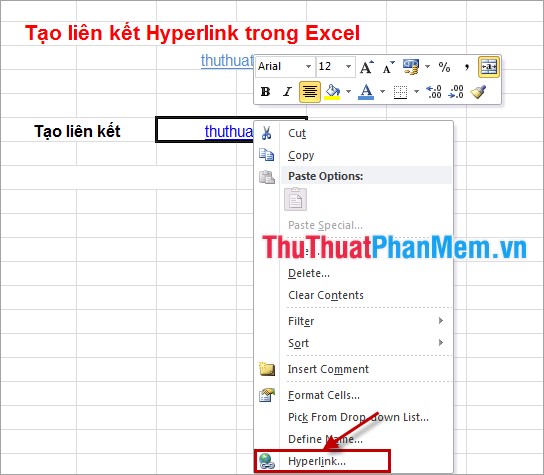
Bạn đang đọc: Tạo Hyperlink trong Excel
Bước 2: Trong Insert Hyperlink, các bạn có thể chèn đường dẫn với các mục đích sau:
– Tạo hyperlink đến một website .
– Tạo hyperlink đến một những sheet trong file .
– Tạo hyperlink đến môt file excel mới được tạo .
– Tạo hyperlink đến địa chỉ email .
Tóm tắt nội dung bài viết
1. Tạo hyperlink đến một trang web.
Trong Insert Hyperlink các bạn chọn Existing File or Web Page.
Tại đây các bạn nhập địa chỉ trang web tại Address, nhập nội dung hiển thị hyperlink trong Text to display. Nhấn vào ScreenTip để nhập nội dung hiển thị khi các bạn di chuột vào nội dung hiển thị hyperlink.
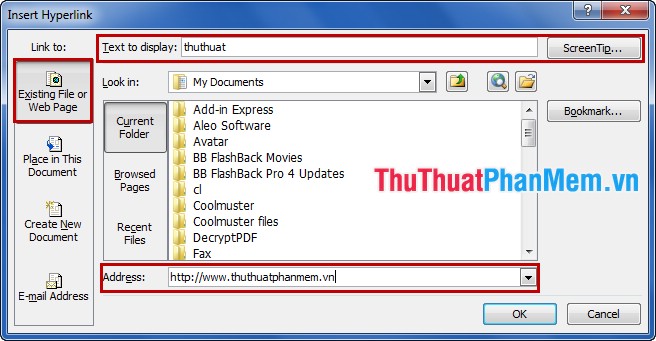
Sau đó các bạn nhấn OK, liên kết sẽ được tạo.
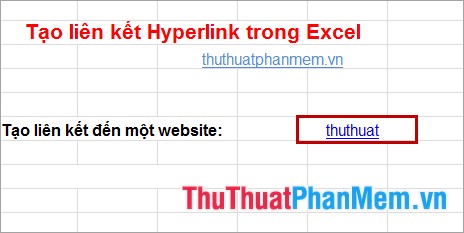
Các bạn chỉ cần nhấn con trỏ chuột vào liên kết là trang web sẽ được truy cập.
Xem thêm: Làm Thế Nào Khi Chân Ra Nhiều Mồ Hôi
2. Tạo hyperlink đến một sheet trong excel.
Trong Insert Hyperlink các bạn chọn Place in This Document.
Để liên kết đến một sheet nào đó trong file excel các bạn chọn tên sheet trong phần Or select a place in this document và nhập nội dung vào Text to display hoặc ScreenTip. Sau đó các bạn nhấn chọn OK.
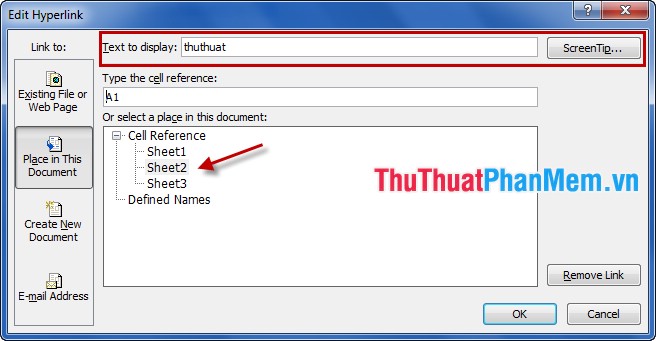
Sau khi tạo liên kết, những bạn chỉ cần nhấn chọn hyperlink ngay lập tức con trỏ chuột sẽ chuyển đến sheet những bạn chọn .
3. Tạo hyperlink đến một file excel mới được tạo.
Trong Insert Hyperlink các bạn chọn Create New Document.
Các bạn nhấn vào Change và chọn đường dẫn cho file excel mới cần tạo, điền tên cho file cần tạo trong Name of new document. Ngoài ra các bạn cũng nhập nội dung vào Text to display và ScreenTip nếu muốn.
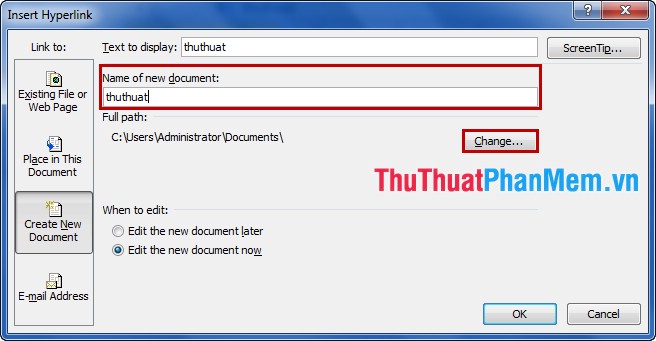
Sau đó các bạn nhấn OK, file excel mới được tạo sẽ hiển thị lên các bạn tắt đi hoặc thao tác nếu muốn. Lần sau khi muốn mở file mới được tạo lên các bạn chỉ cần nhấn chuột vào hyperlink mà các bạn đã liên kết. Xuất hiện thông báo các bạn chọn Yes vậy là file excel mới được tạo sẽ hiển thị.
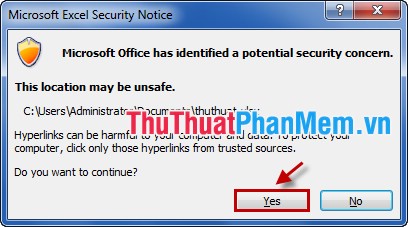
4. Tạo hyperlink đến địa chỉ email.
Trong Insert Hyperlink các bạn chọn E-mail Address. Sau đó các bạn nhập địa chỉ email cần gửi trong phần E-mail address, và nhập nội dung tiêu đề trong phần Subject. Cuối cùng nhấn OK.
Xem thêm: Mẹo Trị Hôi Chân Hiệu Quả Tại Nhà
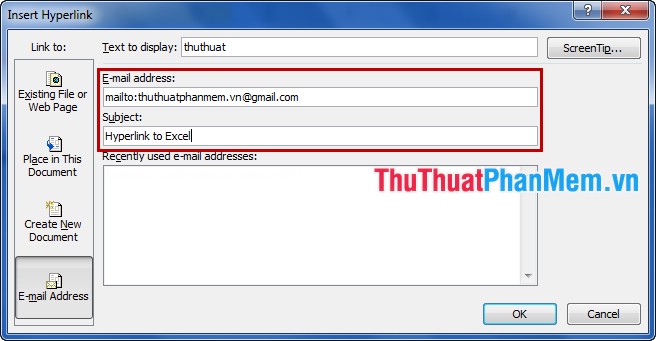
Như vậy là những bạn đã biết cách tạo liên kết hyperlink trong Excel, tùy từng mục tiêu sử dụng mà những bạn tạo những liên kết sao cho tương thích với nội dung .
Chúc những bạn thành công xuất sắc !
Source: http://wp.ftn61.com
Category: Hỏi Đáp



Để lại một bình luận